Power Query: Получить список имен файлов из папок и подпапок
В нашем предыдущем руководстве «Список всех имен файлов из папки и подпапок» вы можете перечислить все имена файлов из папки и подпапок с помощью некоторых базовых методов, таких как формула, код VBA и т.д. В этой статье я представлю удивительную функцию – Power Query, с помощью которой вы можете динамически перечислять все файлы из папки и подпапок. После получения имен файлов, когда вы удаляете или вставляете новые файлы, список имен файлов будет обновляться автоматически.
Получить список имен файлов из папок и подпапок с помощью Power Query
Чтобы выполнить эту задачу с использованием функции Power Query, выполните следующие шаги:
1. В Excel 2016 и Excel 2021 нажмите Данные > Новый запрос > Из файла > Из папки, см. скриншот:
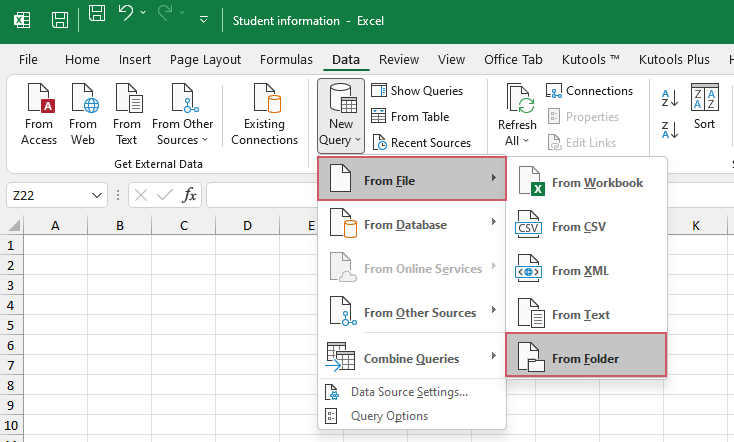
Примечание: В Excel 2019 и Office 365 следует нажать Данные > Получить данные > Из файла > Из папки, см. скриншот:
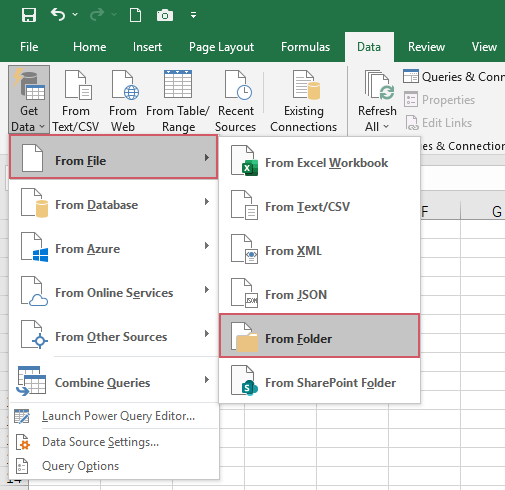
2. В открывшемся окне Обзор выберите папку, содержащую файлы, из которых вы хотите получить имена файлов, см. скриншот:
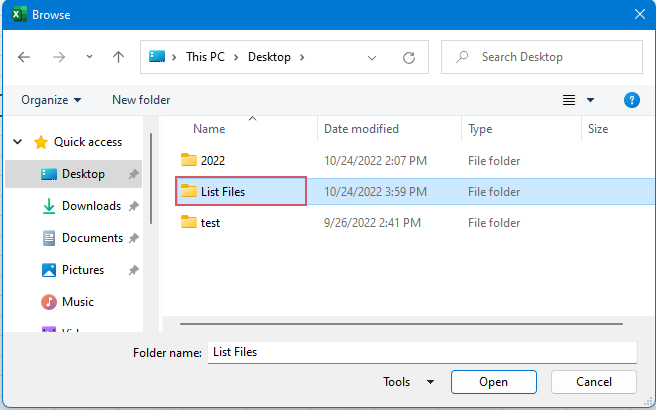
3. Затем нажмите кнопку Открыть, откроется предварительный список документов, как показано на скриншоте ниже:

4. Затем нажмите Преобразовать данные, чтобы открыть окно Редактор Power Query, атрибуты файлов отображаются в окне.
5. Если вы хотите получить другие атрибуты, такие как размер файла, нажмите значок расширения в столбце Атрибуты, он покажет вам список дополнительных столбцов, выберите столбцы, которые вы хотите иметь в данных, и снимите флажки с остальных. Здесь я проверю опцию Размер, см. скриншот:
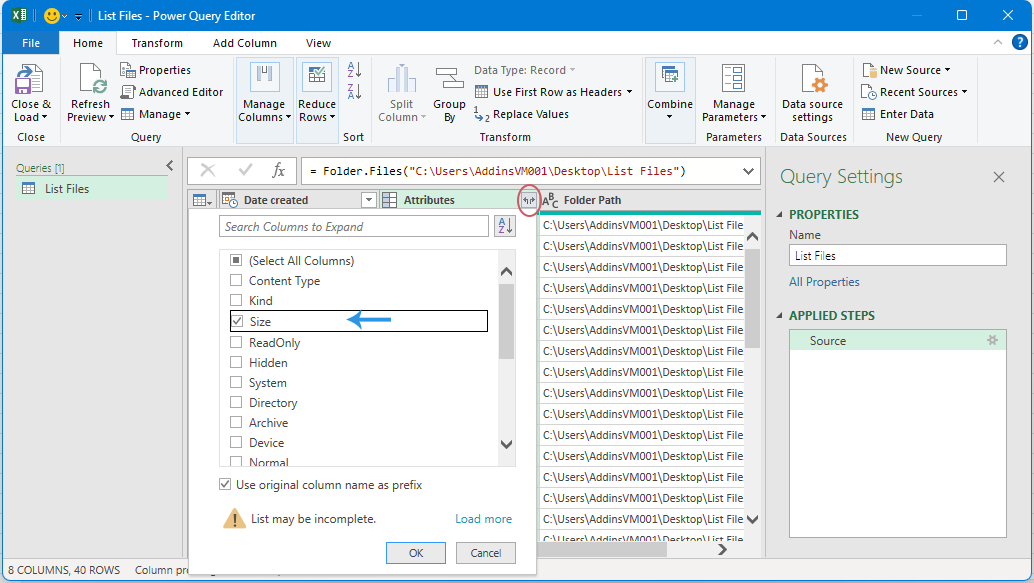
6. Вы также можете удалить столбцы, которые вам не нужны. В окне Редактор Power Query выберите столбец, который хотите удалить, щелкните правой кнопкой мыши по столбцу и нажмите Удалить. См. скриншот:
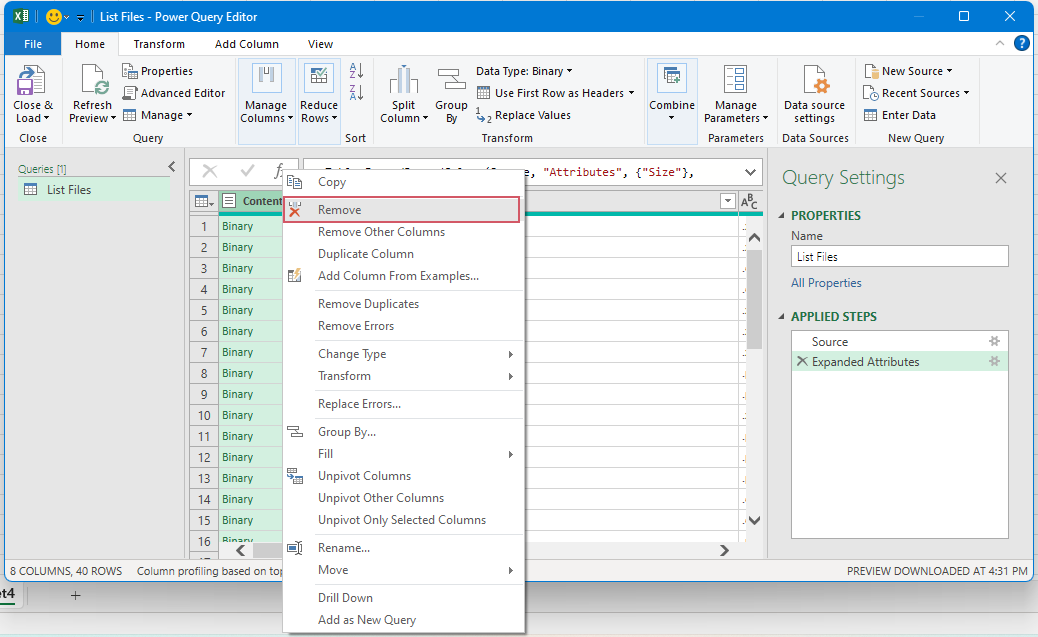
7. После получения нужных столбцов атрибутов нажмите Закрыть и загрузить > Закрыть и загрузить, см. скриншот:
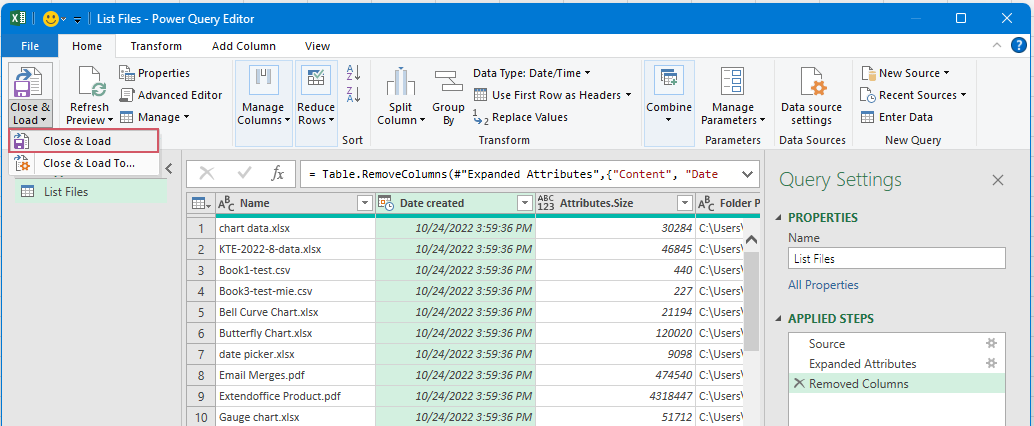
8. Теперь все данные о файлах загружены в новый лист, как показано на скриншоте ниже:
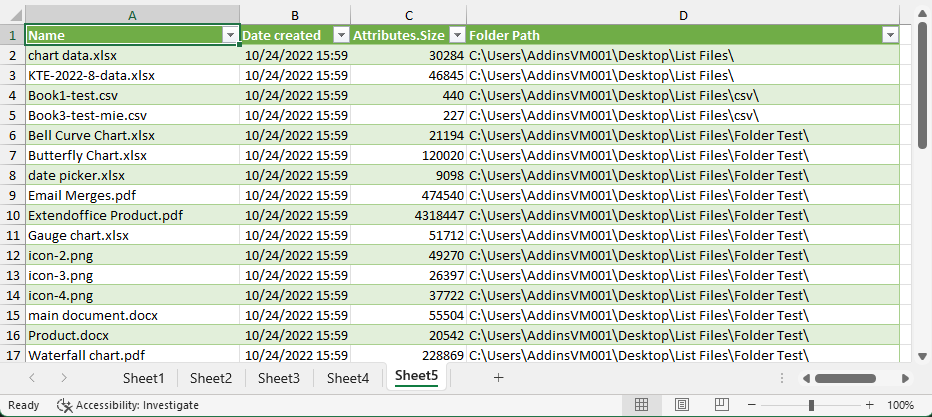
Советы:
1. Если вам нужно, чтобы имена файлов изменялись динамически при удалении существующих файлов или добавлении новых файлов в папку, просто нажмите Данные > Обновить все, и список имен файлов будет обновлен до последнего списка.

2. С помощью вышеуказанных шагов все файлы в папке и ее подпапках перечислены. Если вы хотите перечислить имена файлов только из папки (исключая подпапки), вам просто нужно изменить Folder.Files на Folder.Contents в строке формул окна Редактор Power Query, см. скриншоты:
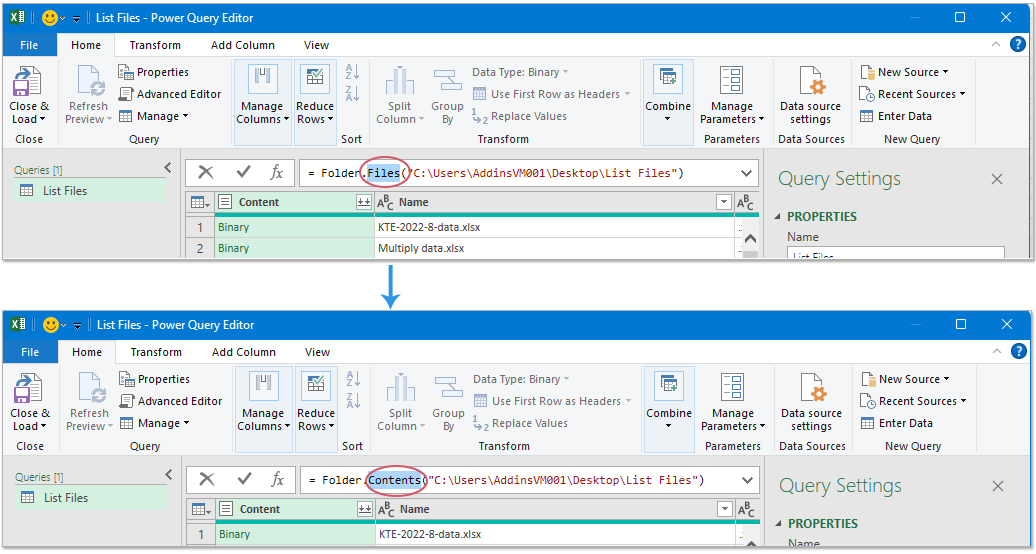
И теперь перечислены только имена файлов и имена подпапок в указанной папке, см. скриншот:

🔍 Быстро перечислите все файлы в папке — включая подпапки!
С помощью одного клика функция Список имен файлов Kutools для Excel позволяет вам мгновенно создать полный список всех файлов в папке — включая скрытые файлы и подкаталоги! 🎯 Экономьте время и повышайте производительность — больше никакого ручного отслеживания файлов! Попробуйте Kutools для Excel и организуйтесь за секунды!
| ✅ Фильтр по типу файла (например, Excel, Word и т.д.) для целенаправленного управления файлами | ✅ Включая подкаталоги и скрытые файлы для поддержки глубокого перечисления файлов |
| ✅ Автоматически генерируйте кликабельные гиперссылки — открывайте файлы мгновенно | ✅ Отображение размера файла в байтах, КБ и т.д. для полного контроля деталей |

Лучшие инструменты для повышения продуктивности в Office
Повысьте свои навыки работы в Excel с помощью Kutools для Excel и ощутите эффективность на новом уровне. Kutools для Excel предлагает более300 расширенных функций для повышения производительности и экономии времени. Нажмите здесь, чтобы выбрать функцию, которая вам нужнее всего...
Office Tab добавляет вкладки в Office и делает вашу работу намного проще
- Включите режим вкладок для редактирования и чтения в Word, Excel, PowerPoint, Publisher, Access, Visio и Project.
- Открывайте и создавайте несколько документов во вкладках одного окна вместо новых отдельных окон.
- Увеличьте свою продуктивность на50% и уменьшите количество щелчков мышью на сотни ежедневно!
Все надстройки Kutools. Один установщик
Пакет Kutools for Office включает надстройки для Excel, Word, Outlook и PowerPoint, а также Office Tab Pro — идеально для команд, работающих в разных приложениях Office.
- Комплексный набор — надстройки для Excel, Word, Outlook и PowerPoint плюс Office Tab Pro
- Один установщик, одна лицензия — настройка занимает считанные минуты (MSI-совместимо)
- Совместная работа — максимальная эффективность между приложениями Office
- 30-дневная полнофункциональная пробная версия — без регистрации и кредитной карты
- Лучшее соотношение цены и качества — экономия по сравнению с покупкой отдельных надстроек